
- •Апаратне забезпечення
- •Рабочий стол
- •Файлова система
- •Спеціальні папки Робочого стола
- •Діалогові вікна
- •Панель задач
- •Контекстне меню
- •Довідкова система
- •Корзина
- •Підготовка до вимикання комп'ютера
- •Дії при "зависанні" комп'ютера
- •Мал.12Проводник Windows
- •Копіювання та пересування файлів і папок
- •Основні операції з об’єктами Запуск програм
- •Пошук файлів
- •С Мал.18творення ярлика
- •Настроювання панелі задач
- •У Мал.29становлення шрифтів
Довідкова система
Викликати довідку можна декількома способами:
натиснути кнопку праворуч заголовку вікна і потім невідомий елемент;
натиснути на невідомому елементі правою кнопкою миші і потім лівою кнопкою на пункті Что это такое? у контекстному меню;
натиснути на невідомому елементі мишею, потім натиснути клавішу F1;
вибрати відповідний пункт у меню Справка;
натиснути кнопку Пуск і потім пункт Справка.
У двох останніх випадках
повинно з’являтися діалогове вікно
справочної
системи
(мал.12).
В укладці Содержание
необхідно знайти потрібний розділ.
Розділи довідки мають значки
![]() і містять пункти та інші розділи. Розділ
відкривається подвійним натисканням
миші на ньому. Пункт довідки має значок
і містять пункти та інші розділи. Розділ
відкривається подвійним натисканням
миші на ньому. Пункт довідки має значок![]() .
Якщо натиснути на ньому мишею, у правій
частині вікна з’явиться текст довідки
по цьому пункту.
.
Якщо натиснути на ньому мишею, у правій
частині вікна з’явиться текст довідки
по цьому пункту.
В укладці Указатель слід уводити слово, що цікавить, у поле, поки у переліку не з’явиться відповідний пункт. Для виведення довідки по виділеному пункту – натиснути кнопку Показать або двічі натиснути мишею. Також терміни можна шукати, переглядаючи перелік.
Корзина
Корзина
– спеціальна папка, що містить перелік
усіх видалених файлів і папок. Для
відновлення видалених файлів і папок
їх необхідно виділити та в пункті меню
Файл
вибрати команду
Восстановить.
Для видалення файлів і папок їх слід
виділити й натиснути клавішу
Delete
або кнопку
![]() .
Для видалення із спеціальної папки
Корзина
усіх файлів і папок використовується
команда Очистить
корзину
з меню Файл.
.
Для видалення із спеціальної папки
Корзина
усіх файлів і папок використовується
команда Очистить
корзину
з меню Файл.
Підготовка до вимикання комп'ютера
н
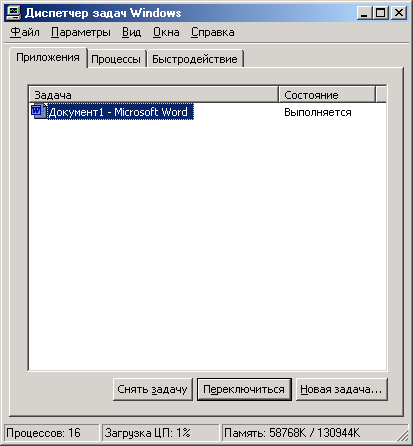
Мал.11
атиснути кнопкуПуск;вибрати пункт Завершение работы;
у діалоговому вікні, що з'явилося вибрати пункт Завершение работы;
натиснути кнопку ОК;
після того, як на екрані з’явиться повідомлення "Питание компьютера можно отключить." можна вимикати комп’ютер.
Дії при "зависанні" комп'ютера
Інколи під час роботи комп'ютер "зависає": перестає реагувати на натискання клавіш. У цьому випадку необхідно зробити таким чином:
водночас натиснути клавіші Ctrl + Alt + Delete;
у вікні, що з'явиться, натиснути кнопку Диспетчер задач;
у вікні (мал..13) виділити ім’я додатку, що "завис" і натиснути кнопку Снять задачу;
якщо діалогове вікно не з’явилося, натиснути кнопку RESET на системному блоці;
якщо комп’ютер продовжує "зависати" його потрібно вимкнути, а через 30 – 40 сек., увімкнути.
Мал.12Проводник Windows
Ярлик програми Проводник (Explorer) частіше за все має вигляд, як на мал.14.
Вікно програми (мал.15) поділене на дві основні частини: ліворуч відображається дерево папок, праворуч – вміст відкритої (поточної) папки. Поруч з ім'ям кожного об’єкту (диску, папки, файлу) стоїть позначка, що вказує на тип об’єкту.
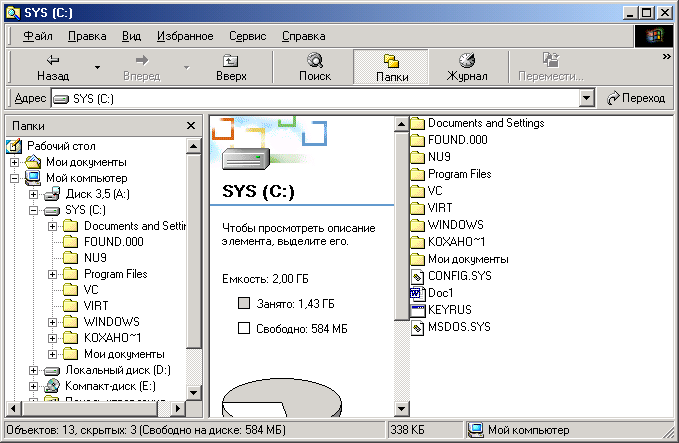
Мал.13. Вікно Проводник
|
|
– позначка дисководу; |
|
|
– позначка диску вінчестера; |
|
|
– позначка CD-ROM дисководу; |
|
|
– позначка папки; |
|
|
– позначка відкритої папки (поточної папки); |
|
|
– папка містить укладені папки (підкаталоги), що можуть бути показані; |
|
|
– папка містить укладені папки і вони показані. |
Натискуючи мишею значки
![]() ,
,![]() можна виводити й
приховувати структуру
папок.
Для відкриття папки
слід один раз натиснути по позначці
папки в лівій частині або двічі в правій.
Подвійне натискання по позначці папки
в лівій частині відкриває папку й показує
її структуру.
можна виводити й
приховувати структуру
папок.
Для відкриття папки
слід один раз натиснути по позначці
папки в лівій частині або двічі в правій.
Подвійне натискання по позначці папки
в лівій частині відкриває папку й показує
її структуру.
Для переходу на один рівень
угору (у папку, яка
містить поточну папку) використовується
кнопка
![]() на панелі інструментів
або клавіша Backspace.
Щоб перейти на один і більше рівнів
угору або на інший диск можна використати
прихований перелік на
панелі інструментів Адрес.
Перейти до попередньої папки, яка була
відкрита, можна за допомогою кнопки
на панелі інструментів
або клавіша Backspace.
Щоб перейти на один і більше рівнів
угору або на інший диск можна використати
прихований перелік на
панелі інструментів Адрес.
Перейти до попередньої папки, яка була
відкрита, можна за допомогою кнопки
![]() ,
а повернутися –
,
а повернутися –![]() .
Приховані переліки
.
Приховані переліки![]() містять імена папок, які були відкриті
у поточному сеансі. Для переходу до
будь-якої з них, слід вибрати у переліку
її ім’я. Для виведення панелі інструментів
і рядку стану слід увімкнути відповідні
режими в меню Вид.
містять імена папок, які були відкриті
у поточному сеансі. Для переходу до
будь-якої з них, слід вибрати у переліку
її ім’я. Для виведення панелі інструментів
і рядку стану слід увімкнути відповідні
режими в меню Вид.
Вміст відкритої папки можна
подати в 5-х станах:
Крупные
значки,
Мелкие
значки,
Список,
Таблица,
Эскиз
страницы. Для
переходу поміж станами використовуються
прихований перелік
![]() на панелі інструментів або пункти меню
Вид.
Для сортування файлів
по
имени,
по
типу,
по
размеру,
по
дате необхідно в
контекстному меню або меню
Вид
вибрати пункт Упорядочить
значки,
а після цього тип сортування.
на панелі інструментів або пункти меню
Вид.
Для сортування файлів
по
имени,
по
типу,
по
размеру,
по
дате необхідно в
контекстному меню або меню
Вид
вибрати пункт Упорядочить
значки,
а після цього тип сортування.
Для запуску програми слід виконати подвійне натискання на імені файлу, що містить програму. Якщо двічі натиснути ім’я будь-якого іншого файлу, то завантажиться програма, яка обробляє цей файл, а в її вікні – цей файл.
Виділення файлів і папок
Для виділення одного файлу достатньо натиснути мишею на його імені.
Для виділення блоку файлів необхідно натиснути в одному куті блоку й розсунути виділення до протилежного кута.
Для виділення декількох файлів підряд – виділити ім’я першого файлу, потім натиснути клавішу Shift і виділити останній файл із групи.
Для виділення декількох файлів, розташованих окремо – натиснути Ctrl і натискати по іменам потрібних файлів.
Для виділення усіх файлів у папці вибрати команду Выделить все з меню Правка.
